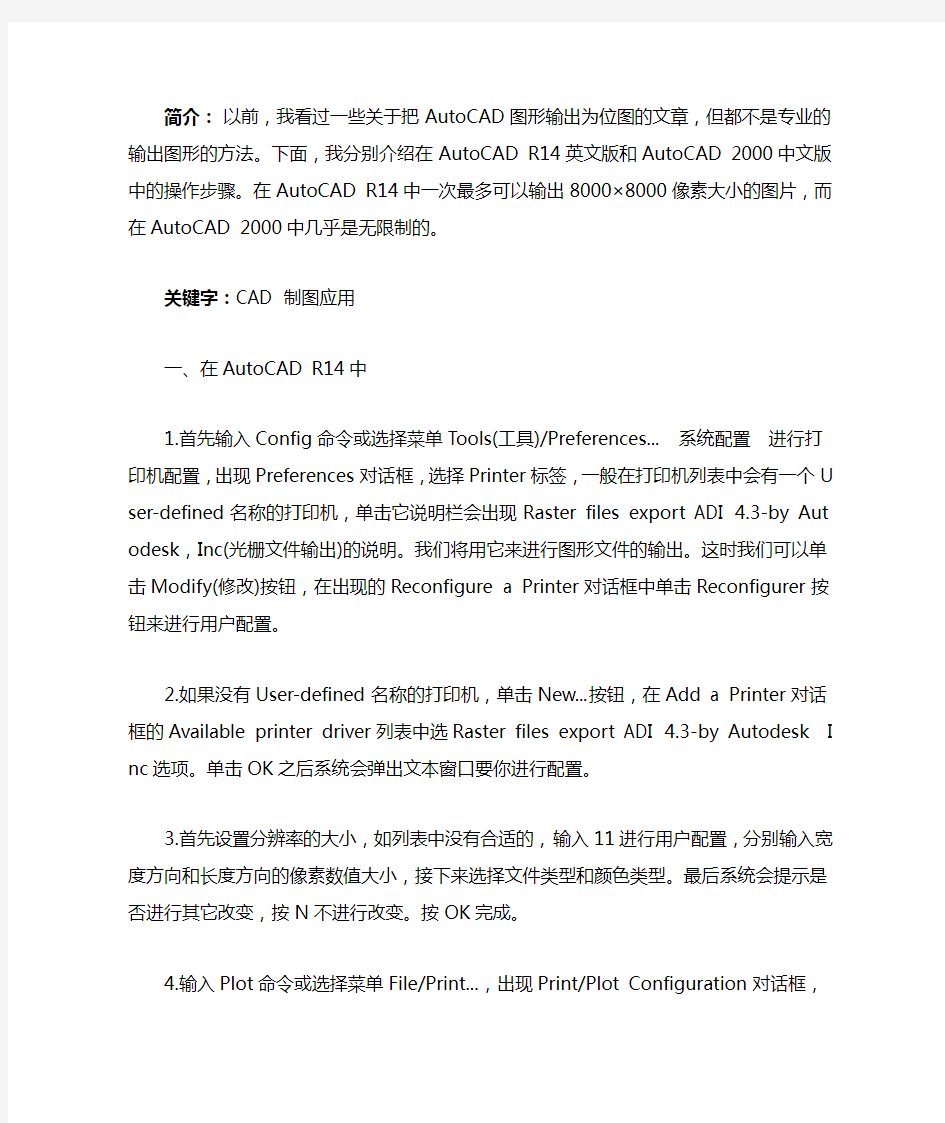
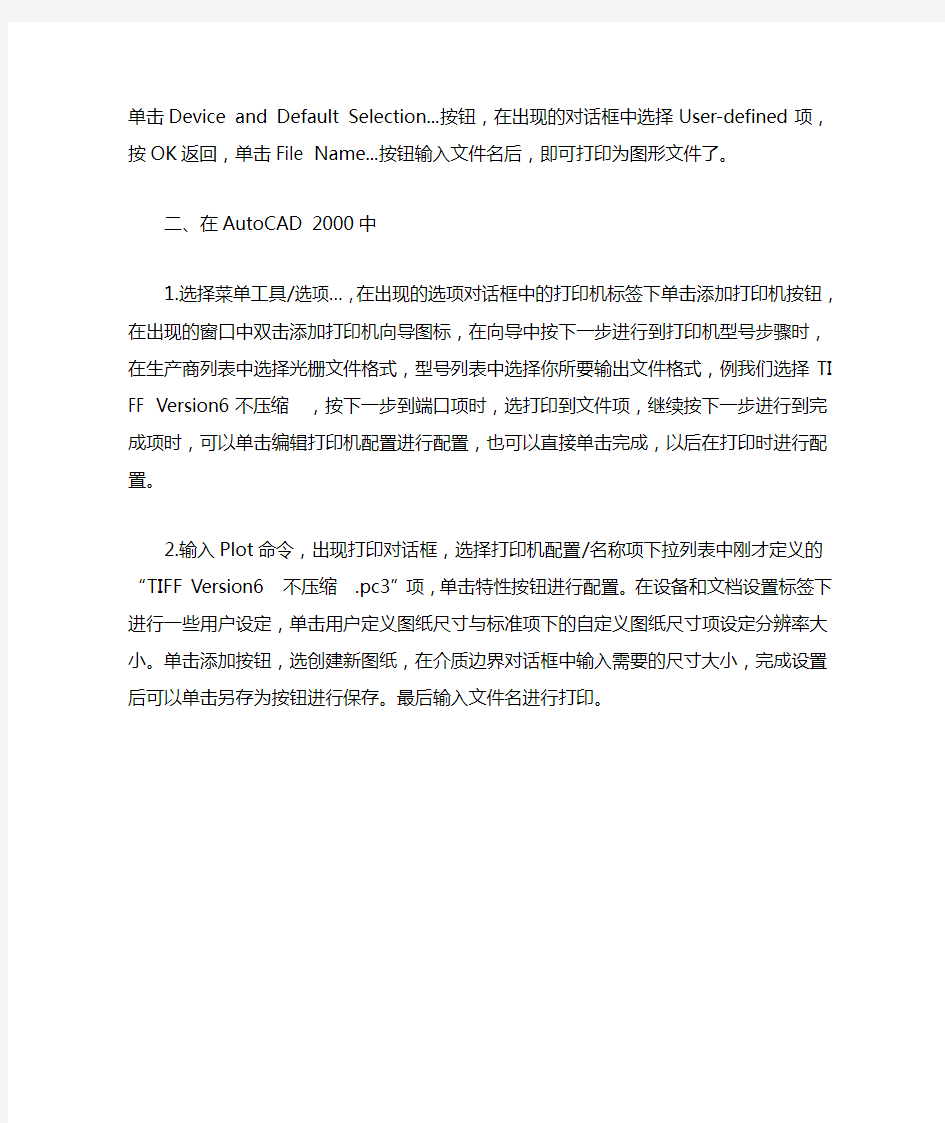
简介:以前,我看过一些关于把AutoCAD图形输出为位图的文章,但都不是专业的输出图形的方法。下面,我分别介绍在AutoCAD R14英文版和AutoCAD 2000中文版中的操作步骤。在AutoCAD R14中一次最多可以输出8000×8000像素大小的图片,而在AutoCAD 2000中几乎是无限制的。
关键字:CAD 制图应用
一、在AutoCAD R14中
1.首先输入Config命令或选择菜单Tools(工具系统配置进行打印机配置,出现Preferences对话框,选择Printer标签,一般在打印机列表中会有一个User-defined名称的打印机,单击它说明栏会出现Raster files export ADI 4.3-by Autodesk,Inc(光栅文件输出)的说明。我们将用它来进行图形文件的输出。这时我们可以单击Modify(修改)按钮,在出现的Reconfigure a Printer对话框中单击Reconfig urer按钮来进行用户配置。
2.如果没有User-defined名称的打印机,单击New...按钮,在Add a Printer 对话框的Available printer driver列表中选Raster files export ADI 4.3-by Autod 选项。单击OK之后系统会弹出文本窗口要你进行配置。
3.首先设置分辨率的大小,如列表中没有合适的,输入11进行用户配置,分别输入宽度方向和长度方向的像素数值大小,接下来选择文件类型和颜色类型。最后系统会提示是否进行其它改变,按N不进行改变。按OK完成。
4.输入Plot命令或选择菜单File/Print...,出现Print/Plot Configuration对话框,单击Device and Default Selection...按钮,在出现的对话框中选择User-define d项,按OK返回,单击File Name...按钮输入文件名后,即可打印为图形文件了。
二、在AutoCAD 2000中
1.选择菜单工具/选项…,在出现的选项对话框中的打印机标签下单击添加打印机按钮,在出现的窗口中双击添加打印机向导图标,在向导中按下一步进行到打印机型号步骤时,在生产商列表中选择光栅文件格式,型号列表中选择你所要输出文件格式,例我们选择TI FF Version6不压缩,按下一步到端口项时,选打印到文件项,继续按下一步进行到完成项时,可以单击编辑打印机配置进行配置,也可以直接单击完成,以后在打印时进行配置。
2.输入Plot命令,出现打印对话框,选择打印机配置/名称项下拉列表中刚才定义的不压缩.pc3”项,单击特性按钮进行配置。在设备和文档设置标签下进行一些用户设定,单击用户定义图纸尺寸与标准项下的自定义图纸尺寸项设定分辨率大小。单击添加按钮,选创建新图纸,在介质边界对话框中输入需要的尺寸大小,完成设置后可以单击另存为按钮进行保存。最后输入文件名进行打印。
位图图像和矢量图形 计算机中显示的图形一般可以分为两大类——位图和矢量图。 一、位图(Bitmap) (1)何谓位图及位图的特性? 与下述基于矢量的绘图程序相比,像Photoshop 这样的编辑照片程序则用于处理位图图像。当您处理位图图像时,可以优化微小细节,进行显著改动,以及增强效果。位图图像,亦称为点阵图像或绘制图像,是由称作像素(图片元素)的单个点组成的。这些点可以进行不同的排列和染色以构成图样。当放大位图时,可以看见赖以构成整个图像的无数单个方块。扩大位图尺寸的效果是增多单个像素,从而使线条和形状显得参差不齐。然而,如果从稍远的位置观看它,位图图像的颜色和形状又显得是连续的。由于每一个像素都是单独染色的,您可以通过以每次一个像素的频率操作选择区域而产生近似相片的逼真效果,诸如加深阴影和加重颜色。缩小位图尺寸也会使原图变形,因为此举是通过减少像素来使整个图像变小的。同样,由于位图图像是以排列的像素集合体形式创建的,所以不能单独操作(如移动)局部位图。 (2)位图的文件格式 位图的文件类型很多,如*.bmp、*.pcx、*.gif、*.jpg、*.tif、photoshop的*.pcd、kodak photo CD的*.psd、corel photo paint的*.cpt等。同样的图形,存盘成以上几种文件时文件的字节数会有一些差别,尤其是jpg格式,它的大小只有同样的bmp格式的1/20到1/35,这是因为它们的点矩阵经过了复杂的压缩算法的缘故。 (3)位图文件的规律 如果你把一组这样的文件存盘,你一定能发现有这样的规律: 1.图形面积越大,文件的字节数越多 2.文件的色彩越丰富,文件的字节数越多 这些特征是所有位图共有的。这种图形表达方式很象我们在初中数学课在坐标纸上逐点描绘函数图形,虽然我们可以逐点把图形描绘的很漂亮,但用放大镜看这个函数图形的局部时,就是一个个粗糙的点。编辑这样的图形的软件也叫位图图形编辑器。如:PhotoShop、PhotoStyle、画笔等等。 二、矢量图(vector) (1)何谓矢量图及矢量图的特性? 矢量图像,也称为面向对象的图像或绘图图像,在数学上定义为一系列由线连接的点。像Adobe Illustrator、CorelDraw、CAD等软件是以矢量图形为基础进行创作的。矢量文件中的图形元素称为对象。每个对象都是一个自成一体的实体,它具有颜色、形状、轮廓、大小和屏幕位置等属性。既然每个对象都是一个自成一体的实体,就可以在维持它原有清晰度和弯曲度的同时,多次移动和改变它的属性,而不会影响图例中的其它对象。这些特征使基于矢量的程序特别适用于图例和三维建模,因为它们通常要求能创建和操作单个对象。基于矢量的绘图同分辨率无关。这意味着它们可以按最高分辨率显示到输出设备上。 矢量图形与分辨率无关,可以将它缩放到任意大小和以任意分辨率在输出设备上打印出来,都不会影响清晰度。因此,矢量图形是文字(尤其是小字)和线条图形(比如徽标)的最佳选择。
AutoCAD2004图纸打印攻略 AutoCAD是应用比较广泛的绘图软件,对宽敞用户而言,最终的打印出图是必经之路。本文向读者介绍如何在AutoCAD2004中进行图纸打印,并和大伙儿探讨如何进行打印设置并正确出图。 讲明:本文只针对常用的打印选项(不含绘图仪),并尽量补充介绍一些术语,期望能关心大伙儿快捷正确的进行设置和打印。 参考专题: AutoCAD 2004上手 背景知识:模型空间与图纸空间 通常我们的绘图是在AutoCAD模型空间里进行的,打印时在图纸空间进行。两者区不何在呢? “模型空间”是绘制图纸的,在图纸空间中进行的是安排图纸的打印输出。能够讲,“图纸空间”是为图纸打印输出"量身定做"的,因为专门多打印功能在“模型空间”里面差不多难以实现。 讲到图纸空间,就要引出布局和视口两个概念,因为布局是依靠于图纸空间的。打个粗浅的比喻,如果图纸是产品,那么模型空间确实是生产车间,图纸空间确实是仓库,产品将从那个地点输出。而布局确实是仓库里的货架,将产品分类设置,视口则是货架格子,将产品安排整齐。 在AutoCAD2004中,能够用布局处理单份或多份图纸。创建一个或者多个不同打印布局后,每个打印布局中能够定义不同视口,各个视口可用不同的打印比例,并能操纵其可见性及是否打印。由此可见AutoCAD 2004的打印方法更加方便灵活,打印功能更强大。 AutoCAD2004中的打印流程和设置
差不多流程 在AutoCAD2004中,打印的差不多流程如下: 1.在模型空间中按比例绘制图纸。 2.转入图纸空间,进行布局设置,包括打印设备,纸张等等。 3.在图纸空间的布局内创建视口并调整,安排要输出的图纸,调整合适的比例。 4.移动,放缩以调整布局中图形。 5.打印预览,检查有无错误。如有则返回连续调整。 6.打印出图。 打印流程和设置详解 了解了差不多流程,我们详细介绍具体的打印流程和设置。 1. 打印设备及打印介质的有关设置>>详细内容 2.创建视口>>详细内容 3.调整视口和打印预览>>详细内容 4.关于打印的其它讲明>>详细内容 参考文章 AutoCAD清晰线条打印 为AutoCAD R14添加分页打印功能 AutoCAD R14的图纸空间
[教材]位图图像与矢量图形 3(3(2 位图图像与矢量图形 第一部分:单元教学设计首页 一、制定教学目标的依据 1(课标要求与教材分析 课标要求: 声音、图形、图像、动画、视频的类型、格式及其存储、了解常见的多种媒体信息,如 呈现和传递的基本特征与基本方法。 学会适当地选择不同类型的媒体信息来表达主题内容的方法,掌握各种媒体信息在计算机中的表示。 教材分析: 本章共两节内容,考虑到同学们在必修模块中已初步了解并加工过一些多媒体信息,对常见的多种媒体信息有了一定的认识,因此本章重点是学习第二节,而第二节是各种媒体信息在计算机中的表示,包括文本、图形、图像、音频、动画、视频在计算机中的表示,内容较多,所以将3.2中“文本信息在计算机中的表示”揉到3.1中进行教学,剩下的内容再分两课时完成。第一课时讲解图形图像的数字化表示过程,了解位图与矢量图的类型、格式及其存储、呈现和传递的基本特征,第二课时来学习音频、动画和视频的数字化表示过程,了解其类型、格式及其存储。 3.2所涉及到的内容范围和深度是整个教材中较大的,但学生认识多媒体信息的类型、格式及其存储、呈现和传递的基本特征和基本方法是他们学习后续章节的必备基础,而此部分内容概念多且比较抽象,学习难度大,因此在教学中要通过类比、对比等教学策略化难为易、化繁为简,把握好深度和广度,以达到课标的要求。
2.学情分析 在必修模块《信息的加工与表达(上)》一章中,同学们已初步了解并加工过一些多媒体信息,对于常见的多媒体信息的特点已有了初步的认识,并能根据实际问题选择适当工具进行表达与交流。但对于各种媒体信息的格式及其存储、呈现和传递等的基本特征与基本方法和数据压缩技术等原理一片空白,需要进一步学习。 二、教学目标 知识与技能: 1(能根据实际情况和需要选用合适的媒体信息表达主题。 2(知道文本在计算机中的编码方式。 3. 知道位图图像和矢量图形的类型、呈现和传递信息的特征;能分辨位图与矢量图;理解图形图像的数字化;学会用公式计算位图图像文件大小。 4. 理解模拟音频数字化的过程,学会用公式计算音频文件大小。 5. 知道动画、视频是由图形图像一帧帧构成的;能根据实例区分有损压缩与无损压缩,静态压缩标准与动态压缩标准。 过程与方法: 1(在教师的启发引导下,学生通过类比、比较、合作探究、交流讨论等活动理解图形图像的数字化过程,知道位图图像文件大小的计算公式,分辨图形图像。 2(学生通过“两只老虎”简谱的采样活动,理解模拟音频数字化的过程,知道声音文件大小的计算公式。 3(学生通过观看动画和视频,教师分解动画、视频,从原理上认识动画、视频。 情感态度价值观: 在活动中提高分析问题能力,体验交流的乐趣。第二部分:课时教学设计首页 一、课时教学目标
点阵图(位图)与矢量图的区别 计算机绘图分为点阵图(又称位图或栅格图像)和矢量图形两大类,认识他们的特色和差异,有助于创建、输入、输出编辑和应用数字图像。位图图像和矢量图形没有好坏之分,只是用途不同而已。因此,整合位图图像和矢量图形的优点,才是处理数字图像的最佳方式。 一、点阵图(Bitmap) (1)何谓点阵图及点阵图的特性? 与下述基于矢量的绘图程序相比,像Photoshop 这样的编辑照片程序则用于处理位图图像。当您处理位图图像时,可以优化微小细节,进行显著改动,以及增强效果。位图图像,亦称为点阵图像或绘制图像,是由称作像素(图片元素)的单个点组成的。这些点可以进行不同的排列和染色以构成图样。当放大位图时,可以看见赖以构成整个图像的无数单个方块。扩大位图尺寸的效果是增多单个像素,从而使线条和形状显得参差不齐。然而,如果从稍远的位置观看它,位图图像的颜色和形状又显得是连续的。由于每一个像素都是单独染色的,您可以通过以每次一个像素的频率操作选择区域而产生近似相片的逼真效果,诸如加深阴影和加重颜色。缩小位图尺寸也会使原图变形,因为此举是通过减少像素来使整个图像变小的。同样,由于位图图像是以排列的像素集合体形式创建的,所以不能单独操作(如移动)局部位图。 点阵图像是与分辨率有关的,即在一定面积的图像上包含有固定数量的像素。因此,如果在屏幕上以较大的倍数放大显示图像,或以过低的分辨率打印,位图图像会出现锯齿边缘。在图1中,您可以清楚地看到将局部图像放大4倍和12倍的效果对比。 现在就以下面的照片为例,如果我们把照片扫描成为文件并存盘,一般我们可以这样描述这样的照片文件:分辨率多少乘多少,是多少色等等。这样的文件可以用PhotoShop、CorelPaint等软件来浏览和处理。通过这些软件,我们可以把图形的局部一直放大,到最后一定可以看见一个一个象马赛克一样的色块,这就是图形中的最小元素----像素点。到这里,我们再继续放大图象,将看见马赛克继续变大,直到一个像素占据了整个窗口,窗口就变成单一的颜色。这说明这种图形不能无限放大。 (2)点阵图的文件格式 点阵图的文件类型很多,如*.bmp、*.pcx、*.gif、*.jpg、*.tif、photoshop的*.pcd、kodak photo CD的*.psd、corel photo paint的*.cpt等。同样的图形,存盘成以上几种文件时文件的字节数会有一些差别,尤其是jpg格式,它的大小只有同样的bmp格式的1/20到1/35,这是因为它们的点矩阵经过了复杂的压缩算法的缘故。 (3)点阵图文件的规律 如果你把一组这样的文件存盘,你一定能发现有这样的规律: 1.图形面积越大,文件的字节数越多 2.文件的色彩越丰富,文件的字节数越多
位图与矢量图以及颜色模式 位图和像素 计算机中显示的图形一般可以分为两在类——位图和矢量图。 位图图像又称为点阵图、栅格图像、像素图,它的概念主要是相对于矢量图而言的。构成位图的最小单位是像素,位图就是由像素阵列的排列来实现其显示效果的,每个像素有自己的颜色信息,在对位图图像进行编辑操作的时候,可操作的对象是每个像素,我们可以改变图像的色相、饱和度、明度、从而改变图像的显示效果。与矢量图不同,位图被缩放后会失真。 矢量图 矢量图使用直线和曲线来描述图形,这些图形的元素是一些点、线、矩形、多边形、圆和弧线等,它们都是通过计算机内部的数字公式计算获得的,所以矢量图形文件体积一般较小。矢量图形最大的优点是无论放大、缩小或旋转等都不会失真,这也是矢量图与位图最大的区别,即它不受分辨率的影响。Adobe公司的Freehand、Illustrator、Corel公司的Corel DRAW是从多矢量图形设计软件中的佼佼者。大名鼎鼎的Flash MX制作的动画也是矢量图形动画。 图像分辨率 图像分辨率,指图像中存储的信息量。这种分辨率有多种衡量方法,典型的是以每英寸的像素(PPi)来衡量,图像分辨率和图像尺寸(高宽的值)一起决定文件所占用的磁盘空间也就越多。图像分辨率以比例关系影响着文件的大小,即文件大小与其图像分辨率的平方
成正比。如果保持图像尺寸不变,将图像分辨率提高1倍,则其文件大小为原来的4倍。 颜色深度 简单地说,颜色深度就是最多支持多少种颜色。一般是用“位”来描述的。例如,一个图片支持256种颜色(如GIF格式),那么就需要256个不同的值来表示进制表示就是从00000000到1111111,总共需要8位二进制数,所以颜色深度是8。颜色深度越大,图片占的空间越大。 颜色模型和颜色模式 颜色模式决定了用于显示和打印图像的颜色模型,它决定了如何描述和重现图像的色彩。常见的颜色模型包括HSB(色相、饱和度、亮度)、RGB(红色、绿色、蓝色)、CMYK(青色、品红、黄色、黑色)和CIE Lab等。此外,有些软件也包括用于特别颜色输出的模式,如Grayscale(灰度)、Index Color(索引颜色0和Duotone(双色调)。
位图[bitmap],也叫做点阵图,删格图像,像素图 位图文件格式 bmp文件 bmp(bitmap的缩写)文件格式是windows本身的位图文件格式,所谓本身是指windows 内部存储位图即采用这种格式。一个.bmp格式的文件通常有.bmp的扩展名,但有一些是以.rle为扩展名的,rle的意思是行程长度编码(runlengthencoding)。这样的文件意味着其使用的数据压缩方法是.bmp格式文件支持的两种rle方法中的一种。bmp文件可用每象素1、4、8、16或24位来编码颜色信息,这个位数称作图象的颜色深度,它决定了图象所含的最大颜色数。一幅1-bpp(位每象素,bitperpixel)的图象只能有两种颜色。而一幅24-bpp的图象可以有超过16兆种不同的颜色。 下一页的图说明了一个典型.bmp文件的结构。它是以256色也就是8-bpp为例的,文件被分成四个主要的部分:一个位图文件头,一个位图信息头,一个色表和位图数据本身。位图文件头包含关于这个文件的信息。如从哪里开始是位图数据的定位信息,位图信息头含有关于这幅图象的信息,例如以象素为单位的宽度和高度。色表中有图象颜色的rgb值。对显示卡来说,如果它不能一次显示超过256种颜色,读取和显示.bmp文件的程序能够把这些rgb值转换到显示卡的调色板来产生准确的颜色。 bmp文件的位图数据格式依赖于编码每个象素颜色所用的位数。对于一个256色的图象来说,每个象素占用文件中位图数据部分的一个字节。象素的值不是rgb颜色值,而是文件中色表的一个索引。所以在色表中如果第一个r/g/b值是255/0/0,那么象素值为0表示它是鲜红色,象素值按从左到右的顺序存储,通常从最后一行开始。所以在一个256色的文件中,位图数据中第一个字节就是图象左下角的象素的颜色索引,第二个就是它右边的那个象素的颜色索引。如果位图数据中每行的字节数是奇数,就要在每行都加一个附加的字节来调整位图数据边界为16位的整数倍。 并不是所有的bmp文件结构都象表中所列的那样,例如16和24-bpp,文件就没有色表,象素值直接表示rgb值,另外文件私有部分的内部存储格式也是可以变化的。例如,在16和256色.bmp文件中的位图数据采用rle算法来压缩,这种算法用颜色加象素个数来取代一串颜色相同的序列,而且,windows还支持os/2下的.bmp文件,尽管它使用了不同的位图信息头和色表格式。 pcx文件 .pcx是在pc上成为位图文件存储标准的第一种图象文件格式。它最早出现在zsoft公司的paintbrush软件包中,在80年代早期授权给微软与其产品捆绑发行,而后转变为microsoftpaintbrush,并成为windows的一部分。虽然使用这种格式的人在减少,但这种带有.pcx扩展名的文件在今天仍是十分常见的。 pcx文件分为三部分,依次为:pcx文件头,位图数据和一个可选的色表。文件头长达128个字节,分为几个域,包括图象的尺寸和每个象素颜色的编码位数。位图数据用一种简单的rle算法压缩,最后的可选色表有256个rgb值,pcx格式最初是为cga和ega来设计的,后来经过修改也支持vga和真彩色显示卡,现在pcx图象可以用1、4、8或24-bpp来对颜色数据进行编码。
点阵图(位图)与矢量图的区别 位图,也叫做点阵图,删格图象,像素图,简单的说,就是最小单位由象素构成的图,缩放会失真。矢量图,也叫做向量图,采用线条和填充的方式,可以随意改变形状和填充颜色,无论放大或缩小都不会失真,FLASH动画大多使用矢量图做的。教科书上写的不一定准确,不管是位图和矢量图,都可以叫图形,有位图图形,也有矢量图形。图片、图形和图像没有从属关系,说的都是图,只是叫法不同而已,图形重在形,就像工程图,图像重在像,就像效果图,都是图,只是侧重点不同而已。有些软件教科书硬性将图像规定为像素图是不正确的,将图形说成矢量图也是错误的,这种硬性规定是不正确的,至少是不严谨的。 计算机绘图分为点阵图(又称位图或栅格图像)和矢量图形两大类,认识他们的特色和差异,有助于创建、输入、输出编辑和应用数字图像。位图图像和矢量图形没有好坏之分,只是用途不同而已。因此,整合位图图像和矢量图形的优点,才是处理数字图像的最佳方式。
一、点阵图(Bitmap)(1)何谓点阵图及点阵图的特性?与下述基于矢量的绘图程序相比,像Photoshop这样的编辑照片程序则用于处理位图图像。当您处理位图图像时,可以优化微小细节,进行显著改动,以及增强效果。位图图像,亦称为点阵图像或绘制图像,是由称作像素(图片元素)的单个点组成的.这些点可以进行不同的排列和染色以构成图样。当放大位图时,可以看见赖以构成整个图像的无数单个方块.扩大位图尺寸的效果是增多单个像素,从而使线条和形状显得参差不齐。然而,如果从稍远的位置观看它,位图图像的颜色和形状又显得是连续的。由于每一个像素都是单独染色的,您可以通过以每次一个像素的频率操作选择区域而产生近似相片的逼真效果,诸如加深阴影和加重颜色.缩小位图尺寸也会使原图变形,因为此举是通过减少像素来使整个图像变小的。同样,由于位图图像是以排列的像素集合体形式创建的,所以不能单独操作(如移动)局部位图。
AutoCAD制图怎样打印黑白的图形 在AutoCAD制图时,为区分不同的图层而为不同的图层分配不同的颜色,但进行打印时,大多情况下都要求以黑白的图形输出(不是彩色,也不是灰度级)。 AutoCAD的打印样式表分为颜色相关的打印样式表和命名的打印样式表,颜色相关打印样式表是为了在2000版中打开旧版本图形而设置的,而命名的打印样式表才是新格式的打印样式表。在颜色相关打印样式表中,每种颜色都有自己独立的打印格式,总共要有255种打印格式。命名的打印样式表中,用户可自定义新的打印格式,并分配给不同的图层,多个图层可共享同一种打印格式,这样就节省了部分资源。 为了打印黑白的图形,打印样式表中的每种打印格式都必须将打印对象的颜色更改为黑色。其实这个步骤可以省去,因为AutoCAD已经为你提供了用于黑白打印的打印样式了(monochrome.stb和monochrome.ctb),你根本就不需要去更改打印样式表中的内容,而你只需要将打印样式设置到该打印样式表文件上就行。 有人可能会问,我已经设置好打印样式表为黑白,但为什么打印出来还是彩色的(如果是黑白打印机可能是打印出有深浅的灰度),这里还要提醒你,在命名的打印样式静听,部分图层使用的打印样式为“normal”,“normal”打印样式是打印样式表的缺省形式,不能改动。可以说是做为打印样式表的样板,该格式在任何打印样式中都存在,而且格式都一样。如果你选择monochrome.stb(黑白)打印样式表,而图层中选择的是“normal”打印样式,打印出来的图形还是彩色的,所以你所有图层都必须选择“style1”打印样式。这样才能打印出黑白的图形。 另外,如果你使用的图形是从其他机上拷贝过来或你的系统重新安装过,也可能会出现打不出黑白的图形。这是由于该图形所使用的打印样式表丢失或在相同名称的打印样式表中找不到相同的打印样式名。在这种情况下,如果没有打印样式表,AutoCAD将不通过打印样式表格式化图形的打印样式,所输出的就是彩色的。而在打印样式表中找不到相同名称的打印样式,系统将会默认为“normal”打印样式。这样,打印出来也是彩色的。所以请记住,利用AutoCAD所提供的打印样式表,而不要去创建新的打印样式表;也不要去更改AutoCAD 打印样式表中打印样式名称以及格式,以保证文件能在其他机上正常地打印。 二、怎样打印粗细线 一般情况下,图栏的框线,零件的轮廓线都必须为粗线(0.5mm),而其它的线条都为细线(0.25mm)。在R14中采用区分颜色的方法来打印粗细线,而在2000版中,粗细线可直接在图形中设置,也就是使用线宽来设置。你可以在线宽设置对话框中将线宽的默认值设置为0.25mm,这也就意味着在图形中所有未设置过线宽的图元都为0.25mm的线宽。一般情况下,将零件轮廓线及图栏框线所在的图层设置为粗线的图层,操作方法是在图层对话框中点中要设置线宽的图层,在对话框的下侧就可以看到图层的所有属性,然后点击线宽的下拉列表,并选取0.5mm线宽就可以了。图形是否显示线宽可以在状态栏中点击"线宽"进行切换,该状态不影响图形打印时的线宽控制。以上的设置都设置正确,但有时还不能打印粗细线,因为打印对话框中还有一项线宽的设置,也就是在打印选项的右下角有一项"是否输出线宽",这一项要选中才能打印粗细线。 三、怎样才能合理安排打印的页面
关于位图图像和矢量图形 计算机图形主要分为两类:位图图像和矢量图形。您可以在 Photoshop 和 ImageReady 中使用这两种类型的图形;此外,Photoshop 文件既可以包含位图,又可以包含矢量数据。了解两类图形间的差异,对创建、编辑和导入图片很有帮助。 位图图像 位图图像(技术上称为栅格图像)使用颜色网格(也就是大家常说的像素)来表现图像。每个像素都有自己特定的位置和颜色值。例如,一幅位图图像中的自行车轮胎就是由该位置的像素拼合在一起组成的。在处理位图图像时,您所编辑的是像素,而不是对象或形状。 位图图像是连续色调图像(如照片或数字绘画)最常用的电子媒介,因为它们可以表现阴影和颜色的细微层次。位图图像与分辨率有关,也就是说,它们包含固定数量的像素。因此,如果在屏幕上对它们进行缩放或以低于创建时的分辨率来打印它们,将丢失其中的细节,并会呈现锯齿状。 不同放大级别的位图图像示例。 矢量图形 矢量图形由被称为矢量的数学对象定义的线条和曲线组成。矢量根据图像的几何特性描绘图像。例如,一幅矢量图形中的自行车轮胎是由一个圆的数学定义组成的,这个圆按某一半径绘制,放在特定的位置并填以特定的颜色。移动轮胎、调整其大小或更改其颜色时不会降低图形的品质。 矢量图形与分辨率无关,也就是说,您可以将它们缩放到任意尺寸,可以按任意分辨率打印,而不会丢失细节或降低清晰度。因此,矢量图形是表现标志图形的最佳选择。标志图形(如徽标)在缩放到不同大小时必须保留清晰的线条。 不同放大级别的矢量图形示例 由于计算机显示器呈现图像的方式是在网格上显示图像,因此,矢量数据和位图数据在屏幕上都会显示为像素。 关于图像大小和分辨率 为了制作出高质量的图像,了解如何度量和显示图像的像素数据是非常重要的。 像素大小 位图图像的高度和宽度的像素数量。图像在屏幕上显示时的大小取决于图像的像素大小以及显示器的大小和设置。
课题:第11章图形输入、输出与打印 课 能力目标: 会设置模型空间和图纸空间;会设置、管理布局;会页面设置;会创建、修改、应用浮动视口;会输入、输出图形;会应用外部参照、对象的链接与嵌入、OLE对象、其他文件格式的输入;会设置并打印图形;会电子传递与网上发布。 本章重点: 模型空间和图纸空间的切换;布局的设置与管理、页面设置、浮动视口、输入与输出图形、应用外部参照、对象的链接与嵌入、OLE对象、设置并打印图形、电子传递与网上发布的理解及基本操作。 本章难点: 模型空间和图纸空间的切换;布局的设置与管理、页面设置、浮动视口、输入与输出图形、应用外部参照、对象的链接与嵌入、OLE对象、设置并打印图形、电子传递与网上发布的基本应用。 教学用具:多媒体计算机网络机房,AutoCAD2009软件,随书配套光盘素材:“第11章”。 第1次课 2学时 图形输出与打印知识技能建构 能力目标: 会布局、视口、视觉、打印图形(打印设置/预览)的基本操作与应用。 教学重点: 布局、视口、视觉、打印图形(打印设置/预览)的理解与基本操作。 教学难点: 布局、视口、视觉、打印图形(打印设置/预览)的操作应用。 教学方法: 建议通过操作练习、任务驱动等方法传授基本知识和技能。 教学过程: 一、模型空间与图纸空间 模型空间是绘图设计操作的工作空间。在模型空间中可以完成二维图形或三维造型,同时还可以方便地加上必要的尺寸标注和注释文字。 图纸空间,可以在这里指定图纸的大小、添加标题栏以及显示多个视图。图纸空间是图形的打印空间。 在模型空间下完成图形的创建后需要打印时切换到图纸空间,在图纸空间对图形进行布局后,再进行打印。 模型空间与图纸空间的相互切换方法有哪些? 二、设置、管理布局 在AutoCAD中可以创建多种布局,每一个布局相当于一张打印输出图纸,创建布局后
透彻理解位图与矢量图的本质区别 PhotoShop四效快学教程之----先导常识部分 刘成煜著 2013-2-8 其实每个人都能轻松而透彻地理解位图与矢量图的本质区别 位图与矢量图的区别(为什么要再进行解释) 播放录像时按空格键暂停/继续播放 (关于位图与矢量图的区别,各种教材和网上解释的有很多,但是本人认为解释的都不到位,或者说不够通俗,一种让大众都可理解的通俗。没解释透彻对学习者就有一定的误导性或忽悠性。可以这样说:只要学习者曾有这样想法,即“想把他的照片转变为矢量图像,以达到放大照片就不失真的目的”,这就说明他曾在学习时没有真正透彻理解位图与矢量图的区别。) 顺便学习如何把一张位图转变为矢量图 1、区别之一,表现程度的区别: 、位图可以用来表现真实事物的真实且详尽的面貌。位图的分辨率越高就能表现得越详尽、越细腻。 如,表现某事物的质地、纹理、发丝、毛孔、颜色的细微变化、颜色的千变万化等。 、矢量图只用来表现真实世界中的事物大概面貌-大概的轮廓与大致的颜色,不能表现千万种不规则变化的真实事物画面。或者用来表现人脑中想向出来的而现实中没有的事物,比如,各种徽标、设计图纸、卡通画。 2、区别之二,来源区别: 、一张位图往往最初来源于对真实事物的拍照。因为它要表现事物的真实面。 、一张矢量图往往最初来源于人工绘制,而且是用电脑这样的现代化工具给制的。(当然位图也可以由人工绘制,但是在什么情况下绘制为矢量图?在什么情况下绘图为位图?会在稍后进行解释) 3、区别之三,两种图像保存在电脑上时,保存的本质不同。请看教学视频vectorgraph.swf (首先你要承认图像都由点构成吧,构成图像的点被称为像素。位图也叫点阵图) 、位图保存在电脑上时,保存的是构成这张图像的每一个点的颜色信息(点即像素)。比如,一个纯红色矩形作为图像保存时,如果是100*100的图像,将保存10000个像素的信息。如果把该图像的长和宽都变成原来2倍的图像来保存,将保存200*200=40000个像素的信息。文件大小将增加到原来的4倍。 、矢量图保存在电脑上时,保存的是绘制出这张图像的方法,包括图像中某些点的坐标值和需要填充的颜色。所以可以告诉你,保存为矢量图,保存的根本不是这张图本身,保存的是方法,是绘制它的方法。比如,保存一个纯红色矩形时,相当于只保存了矩形的4个角的坐标值和需要填充的红色这么几个信息。如果把这个矩形长宽都放大到原来的2倍来保存,只是改变了原信息中的4个角的坐标值,使各点距离增加到2倍。所保存的信息个数还是那几个,也就是文件大小没变。 4、以下三行是教科书中的或者老师们的或者网上帖子中的解释: 矢量图就是说,无论放大多少倍,都不会出现马赛克,永远都是清晰的。 矢量图的特点是放大后图像不会失真,图像的品质不变。 基于矢量的绘图同分辨率无关。这意味着它们可以按最高分辨率显示到输出设备上。 、解释位图分辨率的本质。位图放大到一定程度出现马赛克的原因:是我们看到了构成图像的点。 让图像细腻:可以把构成图像的点变小,小到肉眼看不到;也可以把图像放到处远看,远到看不出构成图像的点。 、上面的解释,其中有矢量图“永远都是清晰的”,这是不准确的说法。应该说“永远不会出现边缘锯齿和内部马赛克”。或者说,矢量图中平滑的,会永远保持平滑。 ●、为什么说,基于矢量的绘图同分辨率无关?为什么放大后不会失真、品质不变?矢量图是什么样 的品质? 本人认为,矢量图没有分辨率可言。如果你强制要我说明它的分辨率,我就可以认为矢量图
CAD大全
好好学吧~学会了都是自己的~~ 85条高级AutoCAD工程师绘图技巧? 1.如何替换找不到的原文字体 复制要替换的字库为将被替换的字库名,如:打开一幅图,提示未找到字体
jd,你想用hztxt.shx替换它,那么你可以去找AutoCAD字体文件夹(font)把里面的hztxt.shx 复制一份,重新命名为jd.shx,然后在把XX.shx放到font里面,在重新打开此图就可以了。以后如果你打开的图包含jd这样你机子里没有的字体,就再也不会不停的要你找字体替换了。 2.如何删除顽固图层? 方法1:将无用的图层关闭,全选,COPY 粘贴至一新文件中,那些无用的图层就不会贴过来。如果曾经在这个不要的图层中定义过块,又在另一图层中插入了这个块,那么这个不要的图层是不能用这种方法删除的。 方法2:选择需要留下的图形,然后选择文件菜单->输出->块文件,这样的块文件就是选中部分的图形了,如果这些图形中没有指定的层,这些层也不会被保存在新的图块图形中。 方法3:打开一个CAD文件,把要删的层先关闭,在图面上只留下你需要的可见图形,点文件-另存为,确定文件名,在文件类型栏选*.DXF格式,在弹出的对话窗口中点工具-选项-DXF选项,再在选择对象处打钩,点确定,接着点保存,就可选择保存对象了,把可见或要用的图形选上就可以确定保存了,完成后退出这个刚保存的文件,再打开来看看,你会发现你不想要的图层不见了。 方法4:用命令laytrans,可将需删除的图层影射为0层即可,这个方法可以删除具有实体对象或被其它块嵌套定义的图层。 3.打开旧图遇到异常错误而中断退出怎么办? 新建一个图形文件,而把旧图以图块形式插入即可。 4.在 AUTOCAD中插入 EXCEL表格的方法。 复制EXCEL中的内容,然后在CAD中点编辑(EDIT)--选择性粘贴(PASTE SPECIAL)--AutoCAD图元--确定--选择插入点—插入后炸开即可。 5.在 Word文档中插入 AutoCAD图形的发法。 可以先将AutoCAD图形拷贝到剪贴板,再在Word文档中粘贴。须注意的是,由于AutoCAD默认背景颜色为黑色,而Word背景颜色为白色,首先应将AutoCAD 图形背景颜色改成白色(工具-选项-显示-颜色)。另外,AutoCAD图形插入Word 文档后,往往空边过大,效果不理想,可以利用Word图片工具栏上的裁剪功能进行修整,空边过大问题即可解决。 6.将AutoCAD中的图形插入WORD中有时会发现圆变成了正多边形怎么办? 用VIEWRES命令,将它设得大一些,可改变图形质量。 7.将AutoCAD中的图形插入WORD时线宽问题。 当需要细线时,请使用小于等于0.25的线宽;当需要粗线时,设置大于0.25的线宽(大于0.25的线在Word里面打印时,打印出来的宽度大于0.5mm)。注意:必须在CAD里面激活线宽显示,如果从Word里面双击编辑过图片,请重新检查激活线宽。当需要的线宽在0.25--0.5之间时,请使用多段线设置宽度。 8.AutoCAD在XP操作系统下打印时致命错误怎么办? 这跟AutoCAD 2002及以上版本使用打印戳记有关。在2000版时,增补的打印戳记功能就有很多的BUG,这个功能在2002版本后就直接做为AutoCAD功能。该功能在98操作系统中是完全没有问题的,但在有些XP系统中就会出错。所以在
一、矢量图和位图 1、基本概念 3、适用范围 矢量图:适用于图形设计、文字设计和一些标志设计、版式设计; 位图:只要有足够多的不同色彩的像素,就可以制作出色彩丰富的图像,逼真地表现自然界的景象。 二、几种颜色模式的概念和特点 颜色模式,是将某种颜色表现为数字形式的模型,或者说是一种记录图像颜色的方式。分为:RGB模式、CMYK模式、灰度模式、HSB模式、Lab颜色模式、双色调模式和索引颜色模式。
1、RGB颜色模式 虽然可见光的波长有一定的范围,但我们在处理颜色时并不需要将每一种波长的颜色都单独表示。因为自然界中所有的颜色都可以用红、绿、蓝(RGB)这三种颜色波长的不同强度组合而得,这就是人们常说的三基色原理。因此,这三种光常被人们称为三基色或三原色。有时候我们亦称这三种基色为添加(Additive Colors),这是因为当我们把不同光的波长加到一起的时候,得到的将会是更加明亮的颜色。把三种基色交互重叠,就产生了次混合色:青(Cyan)、洋红(Magenta)、黄(Yellow)。这同时也引出了互补色(Complement Colors)的概念。基色和次混合色是彼此的互补色,即彼此之间最不一样的颜色。例如青色由蓝色和绿色构成,而红色是缺少的一种颜色,因此青色和红色构成了彼此的互补色。在数字视频中,对RGB三基色各进行8位编码就构成了大约1677万种颜色,这就是我们常说的真彩色。顺便提一句,电视机和计算机的监视器都是基于RGB 颜色模式来创建其颜色的。 2、CMYK颜色模式 CMYK颜色模式是一种印刷模式。其中四个字母分别指青(Cyan)、洋红(Magenta)、黄(Yellow)、黑(Black),在印刷中代表四种颜色的油墨。CMYK 模式在本质上与RGB模式没有什么区别,只是产生色彩的原理不同,在RGB模式中由光源发出的色光混合生成颜色,而在CMYK模式中由光线照到有不同比例C、M、Y、K油墨的纸上,部分光谱被吸收后,反射到人眼的光产生颜色。由于C、M、Y、K在混合成色时,随着C、M、Y、K四种成分的增多,反射到人眼的光会越来越少,光线的亮度会越来越低,所有CMYK模式产生颜色的方法又被称为色光减色法。 3、灰度模式 灰度模式可以使用多达256级灰度来表现图像,使图像的过渡更平滑细腻。灰度图像的每个像素有一个0(黑色)到255(白色)之间的亮度值。灰度值也可以用黑色油墨覆盖的百分比来表示(0%等于白色,100%等于黑色)。使用黑折或灰度扫描仪产生的图像常以灰度显示。 4、HSB颜色模式 从心理学的角度来看,颜色有三个要素:色泽(Hue)、饱和度(Saturation)和亮度(Brightness)。HSB颜色模式便是基于人对颜色的心理感受的一种颜色模式。它是由RGB三基色转换为Lab模式,再在Lab模式的基础上考虑了人对颜色的心理感受这一因素而转换成的。因此这种颜色模式比较符合人的视觉感受,让
矢量图与位图 (1)矢量图 计算机中显示的图形一般可以分为两大类——矢量图和位图。矢量图使用直线和曲线来描述图形,这些图形的元素是一些点、线、矩形、多边形、圆和弧线等等,它们都是通过数学公式计算获得的。例如一幅花的矢量图形实际上是由线段形成外框轮廓,由外框的颜色以及外框所封闭的颜色决定花显示出的颜色。由于矢量图形可通过公式计算获得,所以矢量图形文件体积一般较小。矢量图形最大的优点是无论放大、缩小或旋转等不会失真。Adobe公司的Freehand、Illustrator、Corel公司的CorelDRAW是众多矢量图形设计软件中的佼佼者。大名鼎鼎的Flash MX制作的动画也是矢量图形动画。 矢量图像,也称为面向对象的图像或绘图图像,在数学上定义为一系列由线连接的点。矢量文件中的图形元素称为对象。每个对象都是一个自成一体的实体,它具有颜色、形状、轮廓、大小和屏幕位置等属性。既然每个对象都是一个自成一体的实体,就可以在维持它原有清晰度和弯曲度的同时,多次移动和改变它的属性,而不会影响图例中的其它对象。这些特征使基于矢量的程序特别适用于图例和三维建模,因为它们通常要求能创建和操作单个对象。基于矢量的绘图同分辨率无关。这意味着它们可以按最高分辨率显示到输出设备上。 矢量图与位图最大的区别是,它不受分辨率的影响。因此在印刷时,可以任意放大或缩小图形而不会影响出图的清晰度 矢量图:是根据几何特性来绘制图形,矢量可以是一个点或一条线,矢量图只能靠软件生成,文件占用内在空间较小,因为这种类型的图像文件包含独立的分离图像,可以自由无限制的重新组合。它的特点是放大后图像不会失真,和分辨率无关,文件占用空间较小,适用于图形设计、文字设计和一些标志设计、版式设计等。 现将矢量图的优点和缺点归纳如下: 优点:(1)文件小;(2)图像元素对象可编辑;(3)图像放大或缩小不影响图像的分辨率;(4)图像的分辨率不依赖于输出设备; 缺点:(1)重画图像困难;(2)逼真度低,要画出自然度高的图像需要很多的技巧。 常用的矢量图格式 *.bw是包含各种像素信息的一种黑白图形文件格式。 *.cdr (CorelDraw) *.cdr是CorelDraw中的一种图形文件格式。它是所有CorelDraw 应用程序中均能够使用的一种图形图像文件格式。 *.col(Color Map File) *.col是由Autodesk Animator、Autodesk Animator Pro等程序创建的一种调色板文件格式,其中存储的是调色板中各种项目的RGB值。 *.dwg *.dwg是AutoCAD中使用的一种图形文件格式。 *.dxb(drawing interchange binary) *.dxb是AutoCAD创建的一种图形文件格式。 *.dxf(Autodesk Drawing Exchange Format) *.dxf是AutoCAD中的图形文件格式,它以ASCII方式储存图形,在表现图形的大小方面十分精确,可被CorelDraw、3DS等大型软件调用编辑。 *.wmf(Windows Metafile Format) *.wmf是Microsoft Windows中常见的一种图元文件格式,它具有文件短小、图案造型
关于位图图像和矢量图形 计算机绘图分为位图图像和矢量图形两大类,认识他们的特色和差异,有助于创建、输入、输出编辑和应用数字图像。位图图像和矢量图形没有好坏之分,只是用途不同而已。因此,整合位图图像和矢量图形的优点,才是处理数字图像的最佳方式。 1. 位图图像 位图图像也叫作栅格图像,Photoshop 以及其他的绘图软件一般都使用位图图像。位图图像由像素组成,每个像素都被分配一个特定位置和颜色值。在处理位图图像时,您编辑的是像素而不是对象或形状,也就是说,编辑的是每一个点。 位图图像与分辨率有关,即在一定面积的图像上包含有固定数量的像素。因此,如果在屏幕上以较大的倍数放大显示图像,或以过低的分辨率打印,位图图像会出现锯齿边缘。在图1中,您可以清楚地看到将局部图像放大4倍和12倍的效果对比。 2. 矢量图形 矢量图形由矢量定义的直线和曲线组成,Adobe Illustrator、CorelDraw、CAD 等软件是以矢量图形为基础进行创作的。矢量图形根据轮廓的几何特性进行描述。图形的轮廓画出后,被放在特定位置并填充颜色。移动、缩放或更改颜色不会降低图形的品质。 矢量图形与分辨率无关,可以将它缩放到任意大小和以任意分辨率在输出设备上打印出来,都不会影响清晰度。因此,矢量图形是文字(尤其是小字)和线条图形(比如徽标) 的最佳选择。图2显示了将矢量图形局部放大4倍和8倍的效果对比。 分辨率 分辨率用于衡量图像细节的表现能力,在图形图像处理中,常常涉及到的分辨率的概念有以下几种不同的形式: 1. 图像分辨率 图像分辨率是指单位图像线性尺寸中所包含的像素数目,通常以像素/英寸(p pi)为计量单位.打印尺寸相同的两幅图像,高分辨率的图像比低分辨率的图像所包含的像素多.例如:打印尺寸为1×1平方英寸的图像,如果分辨率为72 pp i,包含的像素数目为5184(72×72=5184).如果分辨率为300ppi,图像中包含
《位图图像与矢量图形》教学设计 设计者:代梅 单位:陕西省渭南市华县铁中 【教案课题】位图图像与矢量图形 【教案背景】 面向对象:高一学生 学科:信息技术 课时:1 课前准备:教师机和学生机上事先安装了ACDSee软件和Flash MX软件,教师机上存放好了两张图片(一张位图图像,一张矢量图形)。 【教材分析】《位图图像与矢量图形》属于高中信息技术课程“多媒体技术应用模块”,是“多媒体信息采集和加工”中的重要内容,本节课选用的教材是广州市编教材:《信息技术》高中(试验本)中“图像的表示”一节,本节拟用两课时讲解:第一课时主要是帮助学生掌握一些基本的概念,第二课时教会学生一些简单的图像处理方法。本节内容是第一课时。【教学目标】 ◆知识与技能 理解和掌握位图图像与矢量图形的特点,并能熟练的对二者进行分类。 ◆过程与方法 通过实验对比和自主搜索亲身体验位图图像与矢量图形的特点,理解它们之间的联系与区别。 ◆情感态度与价值观 激发并保持利用信息技术不断学习和探索的热情,形成积极主动地学习和使用信息技术、参与信息技术的活动。 【教学重点】全面理解与掌握位图图像与矢量图形的区别与特点。 【教学难点能深入体验和掌握二者的区别,进而根据自身的需要来选择图片。 【教学方法】启发式、探究式 【教学过程】 ◆教学活动1 师:“同学们,本节课我们先来欣赏两幅图片。”同时打开了第一副事先准备好的图片,图片较小。 生:“有点小。” 师:“是不是觉得图片比较小,我们放大一点吧”,用ACDSee中的放大镜工具将图片放大一次,“怎么样,漂亮吗?” 生:“哇,好漂亮!” 师:“我们再放大一点,看看是不是能看的更清楚”,继续将图片放大(图片变的模糊)。 生:“怎么模糊了?” 师:“好了,我们再来欣赏下一副图片”,将事先准备好第二副矢量图打开,图片也比较小。 师:“能看清楚吗?我们放大一点看”,用ACDSee中的放大镜工具将图片放大一次,“怎么样,漂亮吗?” 生:“恩,漂亮!” 师:“大家想想,如果我再放大的话,会怎么样?” 生:“会变模糊”
简介:以前,我看过一些关于把AutoCAD图形输出为位图的文章,但都不是专业的输出图形的方法。下面,我分别介绍在AutoCAD R14英文版和AutoCAD 2000中文版中的操作步骤。在AutoCAD R14中一次最多可以输出8000×8000像素大小的图片,而在AutoCAD 2000中几乎是无限制的。 关键字:CAD 制图应用 一、在AutoCAD R14中 1.首先输入Config命令或选择菜单Tools(工具系统配置进行打印机配置,出现Preferences对话框,选择Printer标签,一般在打印机列表中会有一个User-defined名称的打印机,单击它说明栏会出现Raster files export ADI 4.3-by Autodesk,Inc(光栅文件输出)的说明。我们将用它来进行图形文件的输出。这时我们可以单击Modify(修改)按钮,在出现的Reconfigure a Printer对话框中单击Reconfig urer按钮来进行用户配置。 2.如果没有User-defined名称的打印机,单击New...按钮,在Add a Printer 对话框的Available printer driver列表中选Raster files export ADI 4.3-by Autod 选项。单击OK之后系统会弹出文本窗口要你进行配置。 3.首先设置分辨率的大小,如列表中没有合适的,输入11进行用户配置,分别输入宽度方向和长度方向的像素数值大小,接下来选择文件类型和颜色类型。最后系统会提示是否进行其它改变,按N不进行改变。按OK完成。 4.输入Plot命令或选择菜单File/Print...,出现Print/Plot Configuration对话框,单击Device and Default Selection...按钮,在出现的对话框中选择User-define d项,按OK返回,单击File Name...按钮输入文件名后,即可打印为图形文件了。 二、在AutoCAD 2000中 1.选择菜单工具/选项…,在出现的选项对话框中的打印机标签下单击添加打印机按钮,在出现的窗口中双击添加打印机向导图标,在向导中按下一步进行到打印机型号步骤时,在生产商列表中选择光栅文件格式,型号列表中选择你所要输出文件格式,例我们选择TI FF Version6不压缩,按下一步到端口项时,选打印到文件项,继续按下一步进行到完成项时,可以单击编辑打印机配置进行配置,也可以直接单击完成,以后在打印时进行配置。 2.输入Plot命令,出现打印对话框,选择打印机配置/名称项下拉列表中刚才定义的不压缩.pc3”项,单击特性按钮进行配置。在设备和文档设置标签下进行一些用户设定,单击用户定义图纸尺寸与标准项下的自定义图纸尺寸项设定分辨率大小。单击添加按钮,选创建新图纸,在介质边界对话框中输入需要的尺寸大小,完成设置后可以单击另存为按钮进行保存。最后输入文件名进行打印。